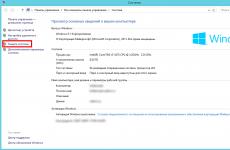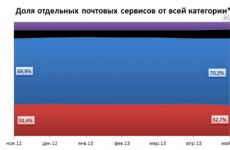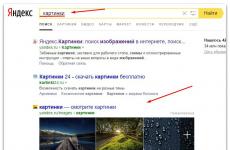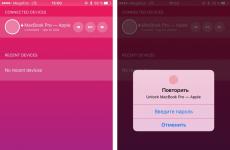Как должен выглядеть файл Hosts в Windows. Содержимое файла hosts Нормальный файл hosts
Недавно понадобилось исправить файл hosts, а где найти файл hosts , я не знал, поэтому пришлось прочёсывать в поисках нужного ответа . К счастью, информации оказалось много, но я на всякий случай всё-таки решил оставить ответ на свой вопрос на страницах блога Неисправности Компьютера.
Где находится файл hosts в Windows XP?
Находится файл HOSTS в Windows XP по адресу:
C:\WINDOWS\system32\drivers\etc\
Открыть файл hosts можно с помощью любого текстового редактора, например, с помощью блокнота Windows.
Как выглядит файл hosts?
Если ваша задача - восстановление файла hosts , то типовое содержимое файла hosts для Windows XP вы можете скопировать ниже. Вообще-то, содержание файла hosts может быть ограничено всего одной строчкой "127.0.0.1 localhost". Всё остальное - всего лишь поясняющий комментарий. В Windows XP файл hosts выглядит так:
# (C) Корпорация Майкрософт (Microsoft Corp.), 1993-1999
#
# Это образец файла HOSTS, используемый Microsoft TCP/IP для Windows.
#
# Этот файл содержит сопоставления IP-адресов именам узлов.
# Каждый элемент должен располагаться в отдельной строке. IP-адрес должен
# находиться в первом столбце, за ним должно следовать соответствующее имя.
# IP-адрес и имя узла должны разделяться хотя бы одним пробелом.
#
# Кроме того, в некоторых строках могут быть вставлены комментарии
# (такие, как эта строка), они должны следовать за именем узла и отделяться
# от него символом "#".
#
# Например:
#
# 102.54.94.97 rhino.acme.com # исходный сервер
# 38.25.63.10 x.acme.com # узел клиента x127.0.0.1 localhost
Ну и напоследок, если Ваша система не Windows XP, тогда рекомендую Вам ознакомиться со статьей по восстановлению файла hosts для Windows 7, Windows Vista, Windows Server 2008, Windows Server 2003 на официальном сайте поддержки Microsoft: http://support.microsoft.com/kb/972034/ru.
Привет всем! Вчера весь вечер просидел в Скайпе, помогая решить другу проблему, почему у него не открывается ВКонтакте. Ответ лежал практически на поверхности, но как обычно бывает в таких случаях, мы его упорно не замечали. Вся фишка была в том, что друг, работая над своим сайтом в Денвере, открыл Контакт (при работающем Денвере соответственно), после чего выключил компьютер, не отключив Денвер. И как итог, в файле hosts ВКонтакте записался с локальным ip. Поэтому сегодня, улучив минутку, я решил написать очередной пост, посвятив его файлу hosts. В этой статье мы поговорим о том, что делает файл hosts, для чего он нужен, как его найти, как отредактировать и сохранить. Так же, в самом низу статьи, вы сможете скачать файл hosts. Постараюсь все описать простым человеческим языком, что бы понять можно было даже дилетанту, не особо разбирающемуся в компьютерах.
Что такое hosts? Файл hosts – это текстовой файл на вашем устройстве имеющем выход в интернет (компьютер, смартфон и т.д.). Файл hosts содержит базу доменных имен. Каждый раз, когда вы пишите в своем браузере тот или иной адрес сайта, первоначально идет запрос к файлу hosts, а затем только поступает обращение к DNS (внешние серверы, находящиеся в интернете). И если запретить тот или иной адрес в файле hosts, то получить доступ к нему с этого компьютера будет уже невозможно. Вот, пожалуй, и все, что делает файл hosts.
Как найти файл hosts? Файл hosts в разных операционных системах лежит в разных местах. Ниже привожу таблицу, как его можно найти в самых популярных ОС
Все, что ниже, до следующего параграфа, посвящено тем, кто не знает, что делать с данной таблицей. И так, если для вас это Филькина грамота, написанная на китайском языке, то, скорее всего у вас Windows. Вот, на основе этой ОС я и объясню, как найти файл hosts.
Заходим в Мой компьютер. Кликаем по адресной строке (смотреть скриншет) и вставляем туда вот это фразу: C:\Windows\system32\drivers\etc . Это и есть путь до файла hosts. Затем жмем Enter.

Попадаем в системную папку. Находим файл hosts. Все! Можете себя поздравить, вы – Компьютерный гений! 😉

Если у вас возникнут проблемы, или у вас иная ось, и вы не знаете что и как делать, то пишите в комментариях, с радостью отвечу. А мы едем дальше.
Как открыть файл hosts? Раз уж мы нашли файл hosts, то теперь его надо как-то открыть. В этом нет ни чего сложного. Открывается hosts любым текстовым редактором. Я пользуюсь Notepad++, но вы можете открыть любым другим. Даже обычным Блокнотом, по умолчанию встроенным в Windows.
Что должно быть в файле hosts? Ничего лишнего. А если серьезно, то чистый файл hosts должен выглядеть следующим образом:
# Copyright (c) 1993-2009 Microsoft Corp. # # This is a sample HOSTS file used by Microsoft TCP/IP for Windows. # # This file contains the mappings of IP addresses to host names. Each # entry should be kept on an individual line. The IP address should # be placed in the first column followed by the corresponding host name. # The IP address and the host name should be separated by at least one # space. # # Additionally, comments (such as these) may be inserted on individual # lines or following the machine name denoted by a "#" symbol. # # For example: # # 102.54.94.97 rhino.acme.com # source server # 38.25.63.10 x.acme.com # x client host # localhost name resolution is handled within DNS itself. # 127.0.0.1 localhost # ::1 localhost
Если вы шпрехаете на английском, то, как вы видите, в самом файле подробно написано что делает файл hosts, что в нем должно быть и как его изменять. Так же хочу напомнить, что в конце статьи можно скачать файл hosts, так что копировать его отсюда нет никакой необходимости.
Но, то, что вы увидите именно такой файл мало вероятно. Скорее всего, в вашем файле hostsбудут и другие сточки. К примеру, если вы пользуетесь продуктами компании Adobe, то, в конце вы обнаружите что-то вроде:
127.0.0.1 adobe-dns.adobe.com 127.0.0.1 adobe-dns-2.adobe.com 127.0.0.1 adobe-dns-3.adobe.com
А теперь, переходим к самому интересному:
Редактирование hosts . И так, сейчас мы научимся изменять файл hosts. Для начала давайте поймем, что означают в нем те или иные символы. Это очень легко, на уровне первого класса (у меня ученица во второй класс ходит, редактирует этот файл на раз-два).
Все, что обозначено знаком «#» — это комментарии. Их мы не учитываем. Т.е. вы можете поставить «#» и писать все что захотите. Это никак не будет учитываться компьютером. Но, как только вы перейдете на новую строчку, если вы опять не поставите «#», то компьютер начнет учитывать вашу строку. Давайте, еще раз, строчка, где стоит «#» является комментарием, и не учитывается компьютером.
Пустыне строки в hosts игнорируются. Ставить их нужно лишь для своего удобства, что бы потом не запутаться.
Цифры 127.0.0.1 – это локальный ip адрес. Что такое ipадреса, это целую статью писать надо. Поэтому сейчас нам главное запомнить, что любой интернет адрес стоящий после 127.0.0.1 будет игнорироваться, и вы не сможете получить к нему доступ в интернете.
К примеру, имея строчку типа:
127.0.0.1 google.ru
Вы не сможете зайти в поисковик Google. Таким образом, можно запретить доступ к любому сайту, всего лишь вписывая после локального ip адреса url нежелательного сайта.
Данные строчки нужно вписывать в конец файла. Каждый новый адрес сайта должен начинаться с новой строки.
Иногда бывает, что некоторые программы изменяют этот файл, в основном это Виртуальные серверы или же вирусы. Но, если виртуальные серверы после их закрытия возвращают hosts в исходное состояние, то вирусы злонамеренно редактируют hosts. В любом случае, результат один: вы не можете попасть на тот или иной сайт. Поэтому, если вы не можете получить доступ, к какому либо сайту, проверьте файл hosts, возможно, доступ запрещен в нем.
Сейчас раскрою один страшный секрет. Часто на работе блокируют социальные сети и некоторые другие сайты. Зачастую ай тишники ставят блокировку именно описанным выше способом. Но, вы то уже знаете как изменить файл hosts 😉
Кстати, если вы хотите запретить своему ребенку доступ к определенным сайтам, то вы вполне можете отредактировать файл hosts, указав в нем адреса нежелательных ресурсов. В итоге, файл hosts у вас будет иметь следующий вид:
# Copyright (c) 1993-2009 Microsoft Corp. # # This is a sample HOSTS file used by Microsoft TCP/IP for Windows. # # This file contains the mappings of IP addresses to host names. Each # entry should be kept on an individual line. The IP address should # be placed in the first column followed by the corresponding host name. # The IP address and the host name should be separated by at least one # space. # # Additionally, comments (such as these) may be inserted on individual # lines or following the machine name denoted by a "#" symbol. # # For example: # # 102.54.94.97 rhino.acme.com # source server # 38.25.63.10 x.acme.com # x client host # localhost name resolution is handled within DNS itself. # 127.0.0.1 localhost # ::1 localhost 127.0.0.1 Вписываете адрес сайта, который вы хотите запретить 127.0.0.1 Вписываете адрес сайта, который вы хотите запретить 127.0.0.1 Вписываете адрес сайта, который вы хотите запретить
Все, после того, как мы отредактировали файл hosts, мы можем смело его сохранять.
После ввода в браузере необходимый сайт, предположим Google.com, браузер последовательно (согласно приоритету) ищет сопоставление этого доменного имени IP-шнику (потому что именно с IP адресами работают сетевые устройства).
а) проверяется указанный сайт в hosts-файле, если он находит сопоставление (предположим в hosts-файле прописано 1.1.1.1 Google.com) то соответственно вам откроется содержимое IP - 1.1.1.1, если указного доменного имени нет, переходит к следующему шагу;
б) проверяется кэш-dns (если вы до этого открывали Google.com, то скорее всего IP этого сайта сохранилось в кэше DNS вашего компьютера/ ноутбука), если там указан IP сайта, то вам открывается страница, если нет приступает к на последней стадии;
в) запрос идет к DNS серверу (он прописывается вручную в настройках сетевого подключения или выдается по DHCP), если в DNS сервере нет указанного сайт, он "спросит" у другого DNS сервера, пока его не найдет (если конечно он вообще существует) и сайт успешно откроется.
Файл hosts находится по пути C:\Windows\System32\Drivers\etc\hosts (если С- системный диск). Открыть его можно обычным блокнотом. Если вы не вносили изменения в файл hosts, то там будет прописано следующее:
|
Файл hosts в Windows XP:
127.0.0.1 localhost |
Файл hosts в
Windows Vista:
127.0.0.1 localhost |
|
Файл hosts в
Windows 7:
# 38.25.63.10 x.acme.com # x client host # localhost name resolution is handled within DNS itself. |
Файл hosts в Windows 8 # Copyright (c) 1993-2009 Microsoft Corp. # localhost name resolution is handled within DNS itself. |
Как видите вне зависимости от версии файл host не особо отличаются, но вот если над файлом hosts "поработал" вирус туда могут быть добавленны различные сайты и IP-шники. Например:
127.0.0.1 ftp.kаspеrskylab.ru
127.0.0.1 ids.kаspеrsky-labs.com
127.0.0.1 vk.com
127.0.0.1 drweb.com
Подобные добавления в файле не дают вам зайти на указанные сайты.
1.2.3.4 ftp.kаspеrskylab.ru
1.2.3.4 ids.kаspеrsky-labs.com
1.2.3.4 vk.com
1.2.3.4 drweb.com
Подобные добавления в файле при открытии указанных сайтов перенапрявлют вас на другие сайты, возможно зараженные вирусами (IP- 1.2.3.4- являются вымышленными).
Если вы обноружили, что файл-hosts изменен, его необходимо исправить. В Windows XP файл просто открывается блокноте, вносятся необходимые изменения и сохраняется (необходимо заходить под администратором). На других же версиях (Windows Vista, 7, 8) необходимо дать права на изменение файла. Для этого открываем папку, в которой находится hosts C:\Windows\System32\Drivers\etc (если диск С системный). Нажмите правой кнопкой мыши на hosts и выберете "Свойства".
Выбираете вкладку "Безопасность" , затем выбираете пользователя под которым работаете на компьютере/ ноутбуке (в данном примере это сайт) и нажимаете кнопку "Изменить" . Откроется окно "Разрешения для группы "hosts"" , снова выбираете пользователя и назначаете полные права на файл, нажимаем "ОК", в окне "Свойства: hosts", тоже "ОК" .

После этого открываете hosts Блокнотом и возвращаете файл к исходному состоянию, по окончании сохраняете изменения.
Здравствуйте, уважаемые читатели блога сайт. Сегодня я хочу поговорить о такой довольно-таки простой в своем устройстве вещи, как файл Hosts .
Что примечательно, живет он практически на всех операционных системах (а значит и всех компьютерах пользователей интернета), начиная от Линукса и заканчивая Windows 7. Еще одним отличительным его свойством является то, что он не имеет расширения, но это обусловлено именно тем, что работать он должен в любых ОС, а значит обязан быть универсальным.
Но не это главное. Хотя он и является пережитком прошлого , по прежнему есть масса способов использовать Хостс как в благих целях, так и не в очень. Например, вирусы и вирусописатели очень его любят и часто используют либо для подмены официальных сайтов их фишинговые дубли, либо для блокировки возможности обновления установленной у вас антивирусной программы.
Однако сетевому оборудованию нужны именно Ip-ишники и ничего другого. Поэтому вручную формировался список соответствия имени хоста и его Ip адреса (). Такой список обзывался именем Hosts и рассылался на все узлы локальной сети. Все было замечательно вплоть до того момента, когда использовать такой метод уже стало не возможно из-за огромного числа записей, содержащихся в этом файле. Рассылать его стало проблематично.
В связи с этим решили подойти к этом вопросу иначе, а именно разместить в интернете целую (систему доменных имен), которые хранили бы все эти таблицы соответствия и компьютеры пользователей обращались к ближайшему из них с вопросом о том, а какой-же Ip-ишник соответствует домену Вася.ру.
При этом про файл Hosts все благополучно забыли, но он по-прежнему имел место быть во всех операционках, разве что только его содержание было крайне скудным. Обычно там присутствовала и присутствует до сих пор всего лишь одна запись:
127.0.0.1 localhost
По какой-то причине, данный Ip адрес (а точнее диапазон 127.0.0.1 - 127.255.255.255) был выбран для обозначения локального хоста (частного IP), т.е. того самого компьютера, за которым вы сидите (дословно localhost — «этот компьютер»). Но, правда, это все для старичка IPv4 (четвертой версии).
А во входящем сейчас в обиход IPv6 (из-за того, что заложенного в предыдущей версии количества адресов уже не хватает всем) подобная запись будет выглядеть чуток по другому:
::1 localhost
Но суть одна и та же. Т.к. сейчас еще используются или могут использоваться оба стандарта задания IP адреса, то в файле Hosts обычно присутствуют обе этих строчки . Над ними, правда, может быть всякая билиберда написана (зависит от используемой ОС), но все те строки содержат вначале символ решетки # (хеш), который означает, что данные строки являются комментариями и учитываться не должны.
На моей старушке Windows Vista файл Хостс выглядит сейчас вот так:
# Copyright (c) 1993-1999 Microsoft Corp. # # This is a sample HOSTS file used by Microsoft TCP/IP for Windows. # # This file contains the mappings of IP addresses to host names. Each # entry should be kept on an individual line. The IP address should # be placed in the first column followed by the corresponding host name. # The IP address and the host name should be separated by at least one # space. # # Additionally, comments (such as these) may be inserted on individual # lines or following the machine name denoted by a "#" symbol. # # For example: # # 102.54.94.97 rhino.acme.com # source server # 38.25.63.10 x.acme.com # x client host # This HOSTS file created by Dr.Web Anti-rootkit API 127.0.0.1 localhost::1 localhost
Синтаксис записи очень простой — сначала указывается IP адрес, а затем через любое количество пробелов (символов табуляции) прописывается название хоста (компьютера, узла или домена). Для каждой записи подобного рода используется отдельная строка.
Тут встает главный вопрос, а какое сейчас занимает Hosts место в процессе установки соответствия вводимых в браузере доменных имен и тех IP адресов, которые за этими доменами скрываются? Ну, как оказалось, очень даже важное место занимает, а именно первое. Но обо все по порядку.
Итак, вы вводите в адресную строку браузера Урл адрес () или же переходите по ссылке из закладок браузера, или же с какой-либо открытой в нем вебстраницы. В любом случае браузер получает от вас путь до того документа, который вы хотите увидеть.
По любому, в Урле будет присутствовать доменное имя сайта, на котором интересующий вас документ лежит (сайт в нашем примере). Однако, этому домену соответствует вполне себе конкретный сервер (может быть виртуальный), где хостится этот самый сайт. И у этого сервера обязательно должен быть IP адрес , чтобы он был виден в сети и к нему могли обращаться.
Ваш браузер не может знать, какой именно IP соответствует доменному имени содержащемуся в Урле (ну, если только вы в этом самом браузере не включили кэширование DNS записей и данный узел был вами ранее посещен). Поэтому он обращается в первую очередь за разъяснениями именно к файлу Hosts на вашем компьютере.
Если там этот домен найден не будет (и соответствующий ему IP), то уже дальше браузер начнет пытать службу кэширования DNS записей из состава Windows. Если раньше вы к этому домену обращались и с тех пор прошло не очень много времени, то DNS-кэш выдаст браузеру этот самый Айпишник. Браузер его получит и откроет затребованный вами документ.
Если же среди кэша для этого домена записей не найдется, то браузер отправит запрос на ближайший DNS-сервер (скорее всего, это будет сервер вашего ) и получит от него искомую информацию. Правда, в этом случае может наблюдаться небольшая задержка в открытии затребованной вами вебстраницы, но при современных скоростях интернета это будет практически не заметно.
И так происходит при абсолютно любом запросе на открытие документа из интернета с вашего компьютера. Улавливаете? Пустой Hosts не создает никаких проблем, а вот если его заполнить, да еще и со злым умыслом, то может получиться так, что вы введете пароль от своего Яндекс кошелька не на официальном сайте этой платежной системы, а на фишинговом ресурсе с аналогичным дизайном (см. ).
Как такое может быть? Ну, от заражения вирусами никто не застрахован (), а вирус может запросто дописать в Хостс IP адрес фишингового ресурса и поставить ему в соответствие доменное имя money.yandex.ru, к примеру. В этом и кроется опасность.
На фальшивом сайте социальной сети могут перехватить вводимые вами пароли, могут потребовать плату за вход, ну или еще чего-нибудь совершить более креативного. Самое печальное, что заметить подмену невозможно, ибо в адресной строке браузера будет красоваться правильное доменное имя.
Где находится файл Hosts и как удалить из него записи вируса?
С другой стороны удалить внесенные вирусом изменения из файла Host сможет даже абсолютный нуб в компьютерах. Обычно проблема заключается именно в том, чтобы найти, где этот самый файлик находится.
В старых версиях Windows, как, например, XP или 2000, он был открыт для всех желающих и жил в системных папках по следующему адресу:
Windows\System32\drivers\etc\
Вы не поверите, но он живет по этому же адресу и в Windows 7, и в Висте, но там все несколько сложнее, ибо пройдя по пути:
C:\Windows\System32\drivers\
Папки etc вы там не обнаружите. Разработчики посчитали, что обычным смертным этот файл трогать не стоит во избежании проблем.
Однако, файл hosts в windows 7 и vista все же имеет место быть, нужно только искать его, получив права Администратора. Лично я никогда даже не пытался разобраться во всей это ахинеи с правами, но для себя нашел очень простой способ обойти это ограничение.
Итак, заходите в меню кнопки «Пуск» — «Все программы» и находите там папку «Стандартные». Внутри нее живут ярлычки, среди которых несложно увидеть «Блокнот». Щелкаете по нему правой кнопкой мыши и из появившегося контекстного меню выбираете «Запуск от имени Администратора» :
Ну, собственно, полдела сделано. Теперича в блокноте выбираете из верхнего меню пункты «Файл» — «Открыть». В стандартном окне проводника Windows находите искомую папку etc (внутри каталога Windows\System32\drivers\), выбираете в правом нижнем углу из выпадающего списка «Все файлы» и счастливыми глазами наблюдаете появления этого сверхсекретного файла:

Он будет именно без расширения, а всю остальную лабудень, на вроде hosts.txt, очень часто создают вирусы , чтобы отвлечь ваше внимание и в конец запутать. Для настоящего файла они выставляют атрибут «Скрытый», который можно поставить или снять, просто щелкнув по файлу правой кнопкой мыши и выбрав самый нижний пункт «Свойства»:

А т.к. в Windows по умолчанию для зарегистрированных типов файлов расширения не отображаются (вот зачем так сделали — я не понимаю), то пользователь находит hosts.txt не видя ни его расширения, ни того, что в той же папке есть еще один хостс, но он скрыт от его глаз.
Внося изменения в фальшивку он так ничего и не добивается, начинает рвать волосы, заламывать руки и идет в магазин за новым ноутбуком, чтобы, наконец-то, попасть в свой любимый Контакт, который вирус заблокировал на старом компе. Ааа, ужас.
Хотя, конечно же, пользователь может оказаться продвинутым и включить в настройках показ скрытых и системных файлов. В Windows Vista для этого нужно зайти в «Панель управления» — «Свойства папки» — вкладка «Вид» и переместить галочку в строчку «Показывать скрытые папки и файлы». Кстати, и с расположенной выше строчки «Скрыть расширения...» галочку лучше будет снять:

Есть совсем простой способ открыть этот файл . Достаточно будет нажать на клавиатуре сочетание клавиш Win+R (или выбрать из меню кнопки «Пуск» пункт «Выполнить»), после чего ввести в открывшемся окне следующую строку и нажать Энтер:
Notepad %windir%\system32\drivers\etc\hosts

Но не суть важно. Мы с вами все же нашли, где находится этот секретный (для Windows 7 и vista) файл, и должны его внимательно осмотреть на предмет возможных надругательств. Если первичный осмотр пациента никаких патологий не выявил, то посмотрите на область прокрутки страницы в Блокноте .
Иногда свои записи вирус вносит после нескольких сотен пустых строк, снижая тем самым риск их обнаружения вами. Если полосы прокрутки нет, то все замечательно, а если есть — то воспользуйтесь ей и приведите свой Hosts к тому виду, что у него должен быть с рождения, т.е. достаточно будет наличия в нем всего лишь двух строк (комментарии никому не нужны):
127.0.0.1 localhost::1 localhost
Ну, если подмену адресов в этом файле представить довольно просто, например, это может выглядеть так:
127.0.0.1 localhost::1 localhost 77.88.21.3 сайт
То как же, в таком случае, осуществляется блокирование определенных сайтов через Хостс? Ну, просто домену, который нужно заблокировать, ставят в соответствие частный IP адрес 127.0.0.1, например, так:
127.0.0.1 localhost::1 localhost 127.0.0.1 vk.com 127.0.0.1 odnoklassniki.ru
Умница браузер находит это соответствие и пытается получить нужный документ (вебстраницу) с вашего же компьютера, что ему, естественное, не удается и о чем он вам незамедлительно сообщит. Кстати, это хороший способ заблокировать доступ вашим чадам к сайтам, которые вы считаете им не стоит посещать. Кончено же, нужно еще будет список таких сайтов создать или где-то взять, но при желании вполне можно попробовать.
Как я уже упоминал, в стародавние времена, когда интернет у большинства пользователей был еще медленным, для ускорения открывания сайтов прописывали их Айпишники в Hosts. Другое дело, что эти самые ресурсы периодически меняли хостинг и вместе с ним и IP адреса. А пользователь, забыв про то, что он сотворил полгода назад для ускорения интернета, тщетно пытается понять, почему его любимые ресурсы ему не доступны.
Как использовать Хостс при переносе сайта на новый хостинг?
Ну, и напоследок я хотел бы рассказать о том, как с помощью внесения изменений в файл Хостс можно работать с сайтом, переехавшим на новый хостинг еще до того момента, как на всех DNS серверах пропишется новая запись (ставящая в соответствие вашему домену новый Ip адрес). Способ очень простой, но эффективный.
Итак, вы меняете хостера. Естественно, что меняется и IP адрес вашего сайта. Как об этом узнают в интернете? Все правильно, с помощью сети Днс серверов. Кстати, первый и самый важный шаг сделаете вы сами, зайдя в панель управления своего регистратора и прописав там адреса NS серверов вашего нового хостера.
Именно с них новая DNS распространится по всему интернету. Но процесс этот длительный и при самом худшем сценарии развития событий может занять пару суток. На это время сайт должен быть доступен и на новом и на старом хостинге, чтобы пользователи со всего мира не были бы лишены возможности его лицезреть.
Однако, вам самим ведь будет интересно узнать, а как, собственно, ваш ресурс чувствует себя у нового хостера? Проверить работу всех плагинов и других вещей. Неужели придется ждать от нескольких часов до двух суток? Ведь это не выносимо.
Во-первых, можно будет попробовать сбросить DNS-кэш на вашем собственно компьютере, ибо он может мешать вам увидеть свой ресурс на новом хостинге, если внешние ДНС сервера уже получили новую запись. Как это сделать? Опять же все очень просто. Нажимаете на клавиатуре сочетание клавиш Win+R (или выбираете из меню кнопки «Пуск» пункт «Выполнить»), после чего вводите в открывшемся окне:
Откроется очень страшное окно под название командная строка, куда вам нужно будет вставить эту команду:
Ipconfig /flushdns
Обычные кнопки вставки в окне командной строки не работают, поэтому просто щелкните в ней правой кнопкой мыши и выберите пункт «Вставить».

После этого жмите на «Энтер», DNS-кэш очистится на вашем компе и можно пробовать открыть ваш сайт снова. Кстати, кэш ДНС может иметь место быть и в самом браузере, так что очистите его, либо обновите окно, удерживая зажатой кнопку «Шифт» на клавиатуре.
Кстати, если интересно, то можно посмотреть содержимое DNS-кэша, введя в командную строку следующую команду:
Ipconfig /displaydns
По-прежнему открывается сайт на старом хостинге? Не беда. Находим описанным чуть выше способом файл Hosts и добавляет в него всего лишь одну строчку:
109.120.169.66 сайт
Где 109.120.169.66 — это будет IP адрес вашего нового хостинга , а дальше будет следовать доменное имя вашего сайта. Все. Пока весь остальной мир любуется вашим ресурсом на старом хостинге, вы имеете возможность исправить возможные косяки на уже перенесенном на новый хостинг движке. Штука замечательная и я ей всегда пользуюсь.
Удачи вам! До скорых встреч на страницах блога сайт
Вам может быть интересно
Что такое DNS и как ДНС-сервера обеспечивают работу интернета
VPS от NeoServer - станьте владельцем своей виртуальной вселенной
 Как сделать бэкап и восстановиться из резервной копии, а так же нюансы переноса сайта (Joomla, WordPress) на новый хостинг
Как сделать бэкап и восстановиться из резервной копии, а так же нюансы переноса сайта (Joomla, WordPress) на новый хостинг
 Покупка домена (доменного имени) на примере регистратора Reghouse
Покупка домена (доменного имени) на примере регистратора Reghouse
 Локальный сервер Denwer - как создать сайт на компьютере - установка, настройка и удаление Денвера
Локальный сервер Denwer - как создать сайт на компьютере - установка, настройка и удаление Денвера
 cPanel - создание и работа с базами данных, добавление поддоменов и мультидоменов, а так же их парковка
cPanel - создание и работа с базами данных, добавление поддоменов и мультидоменов, а так же их парковка
 Что такое домены, хостинг, DNS сервера и IP адреса
Что такое домены, хостинг, DNS сервера и IP адреса
 FileZilla - где бесплатно скачать и как научиться пользоваться популярным FTP клиентом Файлзилла
FileZilla - где бесплатно скачать и как научиться пользоваться популярным FTP клиентом Файлзилла
 Перенос сайта на новый хостинг Infobox, выбор между обычным и VPS, а также работа с панелью управления хостера
Перенос сайта на новый хостинг Infobox, выбор между обычным и VPS, а также работа с панелью управления хостера
Является для рядового пользователя «тёмным лесом». Если вы не уверены, что проблема с компьютером кроется именно в ней, тогда лучше не трогайте там вообще ничего и предоставьте возможность разбираться с неполадками профессионалам. Сегодня мы поговорим о том, какие угрозы несёт в себе один небольшой и неприметный текстовый файл. Как должен выглядеть Как отличить его от вируса?
Определение
Для начала давайте разберёмся, что же это за зверь такой - Hosts? Это файл, отвечающий за блокировку интернет-страниц и перенаправление ip-адресов. Если в него прописать веб-адрес какого-либо интернет-ресурса, тогда пользователь компьютера не сможет зайти на блокированный сайт или будет перенаправлен на другую, указанную в файле ссылку.
По сути, этот файл используется большинством системных администраторов для того, чтобы на работе отключать социальные сети для сотрудников, а также для организации и блокировки нежелательных для детей сайтов. Так что если вы не можете попасть на какой-либо ресурс с рабочего компьютера, обязательно первым делом проверьте содержимое файла, о котором мы поговорим чуть дальше. Так как правильно выглядит
Главное, чем определяется истинность файла и его принадлежность системе, а не вирусам, - это его содержимое. А точнее, текст, написанный в нем. Как должен выглядеть файл Hosts в Windows 7 и других ОС изнутри?
Чтобы открыть изучаемый нами файл, используйте программу «Блокнот». Перед вами предстанет англоязычная инструкция по использованию этого инструмента. Она состоит из 20 строк, начинающихся с символа "#". Вот примерное содержимое:
- В первой строке написаны права на ОС. 1993-... - года существования Microsoft. Вторым числом будет дата выпуска вашей версии ОС. Можете проверить подлинность файла, нажав правой кнопкой мышки на «Мой компьютер - Свойства». Там вы сможете найти версию и дату выпуска ОС. Они должны совпадать с файлом.
- Затем идут 10 строк, поясняющих, для чего нужен данный файл.
- И, наконец, примеры, как прописать блокировку.

Расположение
Расположение файла также играет немаловажную роль. Как рассматриваемый нами файл будет выполнять свою функцию, если он не находится в нужной папке?
Итак, как должен выглядеть и где он должен быть расположен. В зависимости от версии ОС он может находиться в различных папках, но это всегда будет изначально системная Windows:
- Для Win98 и ME файл «Хостс» располагается в корне C:\WINDOWS.
- В WinXP и более поздних версиях Hosts находится в следующем каталоге: C:\WINDOWS\SYSTEM32\DRIVERS\ETC. Именно здесь располагается рабочая версия файла, если у вас происходит системы или она изначально содержит несколько переключаемых версий и патчей. Тогда вы можете обнаружить вторую, аналогичную копию файла, но она также будет в системной папке.
Размер
Как выглядит правильный файл Hosts? Его размер изначально также определён. Если вы открыли и увидели исключительно то, что было описано в предыдущем параграфе, тогда размер файла будет равен 824 байтам. Либо он окажется пустым, если оттуда удалили инструкцию.

Любое отклонение предполагает, что в файл было прописано что-то кроме комментариев. С одной стороны, это могут быть занесенные туда системными администраторами сайты. С другой, если речь идет о домашнем компьютере и вы абсолютно уверены, что с ним никто не «химичил», стоит задуматься, а не является ли этот файл вирусом.
Главное - помните, что ни один антивирус не работает с файлом Hosts. Точнее, защитные программы блокируют возможность изменения файла программами от неизвестного производителя. Таким образом, никто без вашего ведома не может занести туда никакую информацию, блокировать доступ к любимым сайтам или, хуже того, перенаправить на копию нужного вам портала, где вы по невнимательности можете ввести свои персональные данные, которые в последствии попадут к злоумышленникам. Но если это произошло, тогда в срочном порядке проверяйте компьютер на наличие вирусов.
Вирус
Теперь вы знаете, как должен выглядеть файл Hosts. Еще стоит разобраться, как он не должен выглядеть.
- Этот файл не является скрытым, то есть, зайдя в системную папку, в которой он располагается, вы его всегда сможете увидеть. Если он старается замаскироваться, это как минимум признак вирусной активности.
- Если вы обнаруживаете его в какой-либо папке, помимо указанной выше, удаляете, а он снова появляется, это также должно насторожить.

Кроме всего прочего, в вопросе о том, как должен выглядеть файл Hosts, может помочь реестр. Дело в том, что путь к файлу прописывается во вполне конкретной директории, и таким образом можно определить, является ли найденный вами файл истинным или ложным (вирусом).
- Чтобы посмотреть расположение «Хостс» в реестре, запустите и введите regedit.
- Путь: HKEY_LOCAL_MACHINE\SYSTEM\CurrentControlSet\services\Tcpip\Parameters
- Нажав на папку параметров, переводим взгляд направо. В списке параметров нас интересует DataBasePath. Именно в нём прописан путь к истинному файлу Hosts. Любое отклонение от этого пути означает, что найденный вами файл является вредоносной программой.
Вот и всё. Мы разобрали все характерные признаки и определили, как должен выглядеть файл Hosts на самом деле.